Come risolvere il codice di errore Netflix M7353
Guida Alla Risoluzione Dei Problemi / / August 05, 2021
Netflix è la principale piattaforma di streaming di film per milioni di persone in tutto il mondo e non è raro che gli abbonati a questo popolare servizio di streaming incontrare errori di volta in volta. Questi errori possono interferire con la tua felice esperienza con Netflix. Uno di questi errori è il file Codice di errore M7353. Questo errore di solito punta a un'estensione nel tuo browser che sta causando problemi, impedendo a Netflix di funzionare correttamente.

L'errore appare in diverse varianti di codice, incluso "M7353-1269", e interessa entrambi finestre e utenti Mac. Accade durante lo streaming di film da un browser Web e può verificarsi per uno dei seguenti motivi:
- Stai utilizzando un browser privato.
- I moduli di decrittografia dei contenuti Widevine sul browser Google Chrome (se è quello che stai utilizzando per accedere a Netflix) non sono aggiornati o sono disabilitati.
- Hai esaurito lo spazio di archiviazione sul tuo PC.
- I componenti del tuo browser non sono aggiornati all'ultima versione.
Ora che abbiamo elencato le possibili ragioni di questo errore durante il tentativo di eseguire lo streaming di Netflix sul tuo browser, diamo un'occhiata ai vari metodi che possiamo utilizzare per eliminare l'errore odioso.
Sommario
-
1 Metodi per correggere il codice di errore M7353 su Netflix
- 1.1 Disattiva le estensioni di terze parti
- 1.2 Aggiorna i tuoi moduli di decrittografia dei contenuti Widevine (Google Chrome)
- 1.3 Spegni gli altri monitor.
- 1.4 Disattiva antivirus o firewall di terze parti
- 1.5 Biscotti puliti
Metodi per correggere il codice di errore M7353 su Netflix
Disattiva le estensioni di terze parti
La prima cosa da fare è provare a utilizzare il browser in modalità di navigazione in incognito o ospite e, se funziona correttamente, un'estensione di terze parti potrebbe essere la causa del problema. Apri il menu di overflow nell'angolo in alto a destra del browser, fai clic su Altri strumenti, navigare verso Estensioni e componenti aggiuntivie disabilita tutte le tue estensioni.
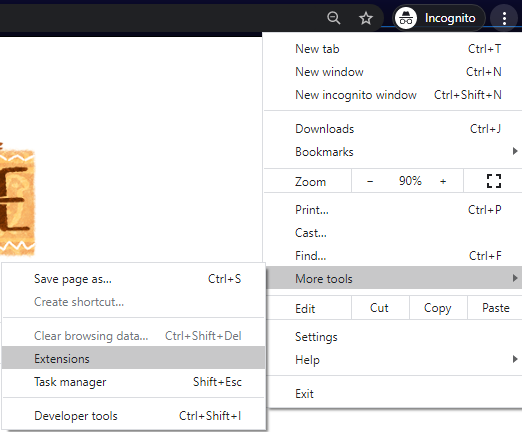
Puoi anche trovare il file Estensioni pagina di impostazione visitando chrome: // extensions in una nuova scheda. Quando hai eseguito uno di questi, puoi metterli su uno per uno per scoprire esattamente quale sta causando il problema. Quando lo ripeti, elimina o disabilita l'estensione in modo permanente. Se stai utilizzando una VPN per bypassare le regioni di Netflix, la sua estensione potrebbe essere il problema. Quindi, dovresti smettere di usarlo e trovare un altro modo.
Aggiorna i tuoi moduli di decrittografia dei contenuti Widevine (Google Chrome)
Un modulo di decrittografia dei contenuti Widevine non aggiornato potrebbe essere il motivo per cui si verifica questo errore e risolvendo questo problema, è necessario verificare se sono disponibili aggiornamenti e aggiornarli all'ultimo versione. Puoi farlo seguendo i passaggi seguenti:
- Visita chrome: // componenti / in una nuova scheda in Google Chrome.
- Quindi, cerca Modulo di decrittografia dei contenuti Widevine, controlla gli aggiornamenti e aggiorna alla versione più recente.

- Dopo l'aggiornamento, riavvia il browser web e prova a riprodurre in streaming il tuo Netflix senza problemi.
Spegni gli altri monitor.
Il tuo PC è collegato ad altri monitor potrebbe anche essere un motivo per il verificarsi di questo errore. Un monitor esterno o una TV sensibile potrebbe non supportare HDCP, quindi ti impedisce di connetterti a Netflix e riprodurre correttamente i video. Quindi, dovresti scollegare il tuo computer da qualsiasi altro monitor e provare a caricare di nuovo il titolo.
Disattiva antivirus o firewall di terze parti
I firewall antivirus e di terze parti svolgono un ruolo importante nella protezione del computer. Tuttavia, potrebbero interferire involontariamente con Netflix e l'unico modo per risolverlo è aggiornarli o disabilitarli temporaneamente. Devi prima assicurarti che il tuo firewall consenta Netflix. Puoi farlo seguendo questi passaggi:
- Avvia il file impostazioni app sul tuo PC. Puoi farlo da Inizio menu o tramite Cerca.
- Cerca "firewall" nell'app Impostazioni e aprilo Firewall e protezione della rete.
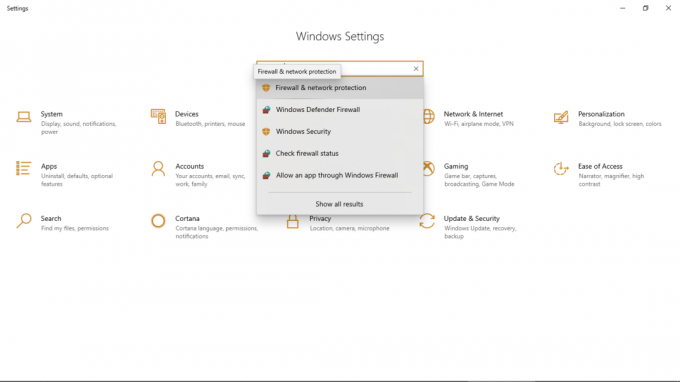
- Clicca su Consenti a un'app tramite un firewall.
- Trova Netflix e conferma che la casella di controllo accanto ad essa sia selezionata.
Se il tuo firewall, tuttavia, non consente Netflix, devi aggiornarlo o disabilitarlo temporaneamente. Per aggiornare, controlla se sono disponibili aggiornamenti per il tuo antivirus e, in caso affermativo, assicurati di te aggiornarlo i suoi produttori potrebbero aver già corretto i problemi che causavano l'interferenza con il loro prodotto Netflix. Se non sono disponibili aggiornamenti, prova a disabilitare l'antivirus e i firewall di terze parti, quindi prova a eseguire lo streaming di Netflix. Se il tuo Netflix funziona bene, dovresti riattivarlo e contattare i produttori per trovare una soluzione al problema.
Dovresti, tuttavia, notare che questo dovrebbe essere fatto solo se sei un utente di computer avanzato perché se configuri il tuo antivirus e firewall in modo errato, potrebbe portare a seri problemi per il tuo PC. Se non lo sei, contatta semplicemente i produttori e loro potrebbero aiutarti a fermare l'interferenza.
Biscotti puliti
Se hai provato i passaggi sopra indicati e il problema persiste, dovresti cancellare i cookie. Per fare questo, visita questo link; questo ti disconnetterà automaticamente dal tuo account Netflix e cancellerà anche i cookie di Netflix dal tuo browser. Dopo che è stato fatto, puoi quindi accedere al tuo account utilizzando la tua email e password e provare di nuovo lo streaming, dovrebbe funzionare bene ora.
Puoi anche provare a cancellare le informazioni dal tuo browser. Aprire il menu di overflow facendo clic sull'icona nell'angolo in alto a destra del browser, fare clic su Altri strumentie seleziona Cancella dati di navigazione. Quindi seleziona Cookie e altri dati dei siti e fare clic su Eliminare i dati per completare il processo.
Dopo aver fatto quanto sopra, riavvia il computer e prova lo streaming di video su Netflix; Dovrebbe funzionare bene.



![Come installare Stock ROM su Servicom Smart Large [Firmware Flash File]](/f/ad3b9cfe205fd79d731432730a775649.jpg?width=288&height=384)